Comment renommer les discussions de groupe dans iMessage

Si vous utilisez iMessage, vous avez probablement été impliqué dans une discussion de groupe ou deux. Il peut souvent devenir confus, alors que pouvez-vous faire si vous avez un certain nombre d'entre eux vont à la fois et ne peut pas les différencier?
Heureusement, Apple a pensé à ce problème, iOS vous permet de personnaliser le nom du groupe Gardez votre application de messagerie propre et bien rangé. Le seul inconvénient est que tous les participants doivent utiliser iMessage
Renommer les chats de groupe iMessage sur iPhone ou iPad
Pour renommer les chats de groupe iMessage sur iOS, commencez par ouvrir la fenêtre principale d'un message de groupe que vous avez
Dans le coin en haut à droite juste en dessous de l'icône de la batterie, tapez sur le "i" entouré d'un cercle
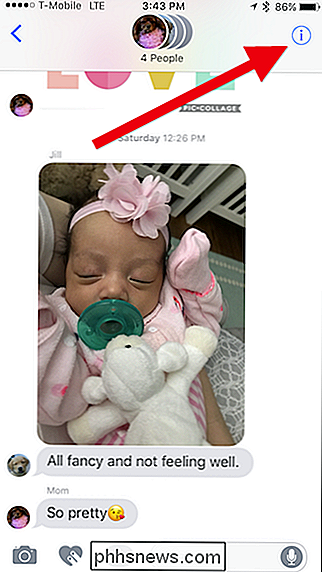
Sur l'écran suivant, tapez sur "Entrer un nom de groupe". dans un nom approprié pour votre groupe et lorsque vous avez terminé, appuyez sur "Terminé".
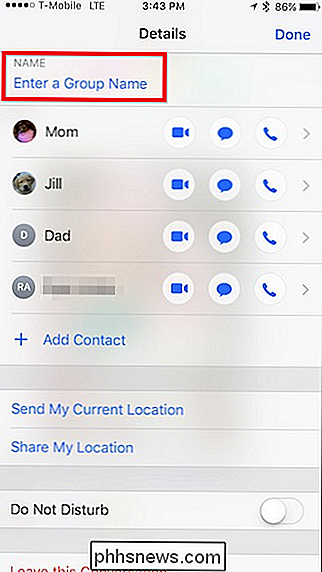
Notez maintenant que le nom de votre groupe apparaît en haut. Tout le monde dans le fil sera en mesure de voir ce que vous avez nommé la conversation (donc ne le nomme pas quelque chose comme "Chat avec Jerks"), et ils peuvent aussi changer le nom de ce qu'ils veulent.
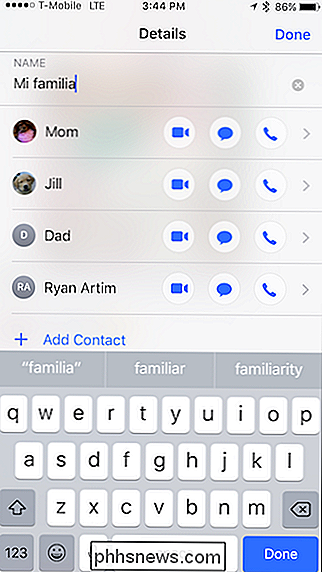
Ici vous voyez notre nouveau renommé groupe tel qu'il apparaît maintenant dans notre liste de chats.
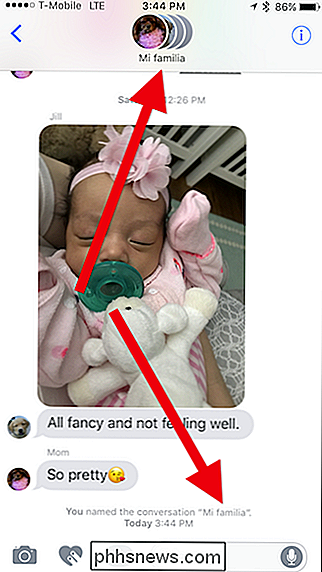
Cela devrait faciliter la sélection de chats de groupe spécifiques, surtout si vous en avez beaucoup dans iMessage.
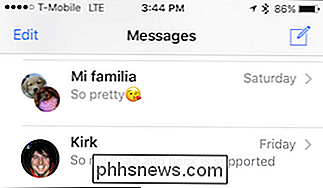
Renommer des chats de groupe iMessage sur macOS Sierra
Depuis macOS Sierra, vous pouvez maintenant renommer les chats du groupe iMessage sur le bureau.
Ouvrez d'abord le chat que vous voulez renommer et cliquez sur "Détails" dans le coin supérieur droit. Ensuite, cliquez sur "Ajouter un nom de groupe" dans le menu déroulant résultant
Tapez votre nouveau nom de groupe et appuyez sur Entrée.
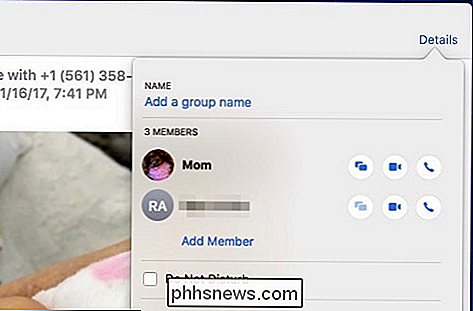
Votre changement de nom apparaîtra maintenant dans le fil du message du chat de groupe . Ils peuvent le changer à tout ce qu'ils veulent à condition qu'ils utilisent iMessage.
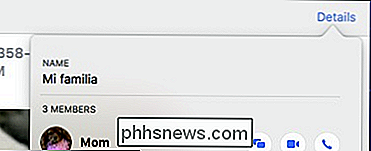
Le nouveau nom apparaîtra également dans votre liste de chat, ce qui facilitera la recherche de groupes spécifiques.
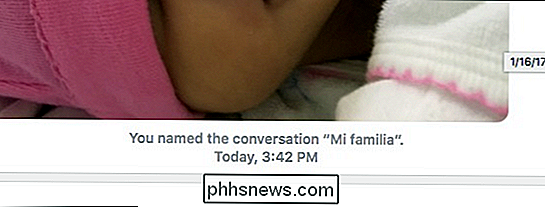
Rappelez-vous que cette astuce ne fonctionnera que si vous utilisez iMessage. Si vous conversez avec des utilisateurs non-iMessage, vous ne pourrez pas modifier ce nom de groupe. Et, au cas où vous vous le demanderiez, il est facile de dire qui utilise iMessage selon la couleur de leurs messages
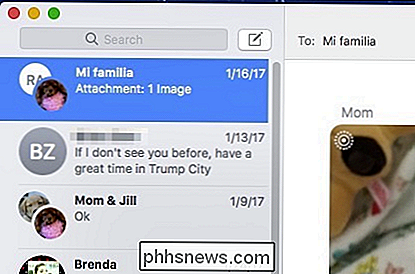
LIÉS:
Pourquoi certains iMessages sont-ils verts et certains sont-ils bleus sur mon iPhone? Et c'est aussi facile que ça! Ainsi, la prochaine fois que vos messages deviendront un peu hors de contrôle et que vous aurez besoin d'un meilleur système de classement, utilisez simplement la fonction renommer pour minimiser la confusion et rationaliser vos conversations de groupe.

Désactiver le contrôle de compte d'utilisateur (UAC) en toute simplicité sur Win 7, 8 ou 10
Si vous utilisez Windows depuis un moment, vous vous souvenez sans doute de l'énervement du contrôle de compte utilisateur (UAC) était quand il a d'abord apparu dans Windows Vista. Nous vous avons montré à l'époque comment le désactiver, et vous pouvez toujours le désactiver dans Windows 8 et 10. Voici comment.

Quand la mémoire cache d'un CPU est-elle retournée à la mémoire principale?
Si vous commencez à apprendre comment fonctionnent les processeurs multicœurs, la mise en cache, la cohérence du cache et la mémoire, peu déroutant au début. Dans cet esprit, le post de questions et réponses de SuperUser répond à la question d'un lecteur curieux La session de questions et réponses d'aujourd'hui nous est offerte par SuperUser, une subdivision de Stack Exchange, un regroupement communautaire de sites Web Q & A.



